写真編集をと考えた時、有名ソフト「Lightroom」と「Photoshop」のどちらを使うべきかで迷います。どちらもAdobeが提供する定番ソフトですが、目的や機能には明確な違いがあります。本記事では、LightroomとPhotoshop特徴の違いや使い分けのポイントをわかりやすく解説し、初心者から上級者まで自分に合った選び方を紹介します。
Part1.LightroomとPhotoshopについて
LightroomとPhotoshopは、どちらもAdobeが提供する写真編集ソフトですが、用途や得意分野が異なります。まずは、それぞれの特徴と基本機能を簡単に整理してみましょう。
1.1 Lightroomとは?
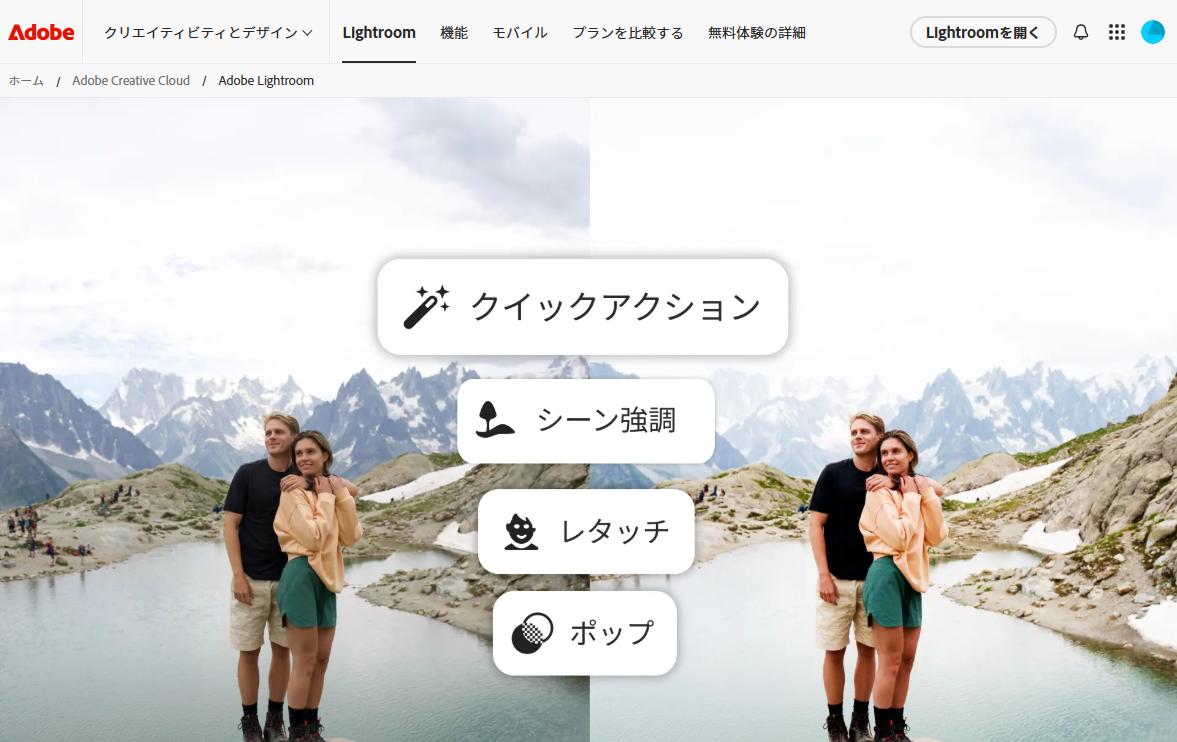
Lightroomは、写真全体の色味や明るさを一括で調整できる編集ソフトです。主に「写真の補正・管理・現像」を目的としており、RAWデータの現像や色補正、トーン調整などを効率的に行えます。特に、同じ設定を複数の写真に一括で適用できるプリセット機能が人気。
写真整理用のライブラリ機能も備えており、数百枚単位の撮影データをスムーズに管理できます。操作画面も直感的で、初心者でも短時間で扱える点がLightroomの大きな魅力です。
1.2 Photoshopとは?
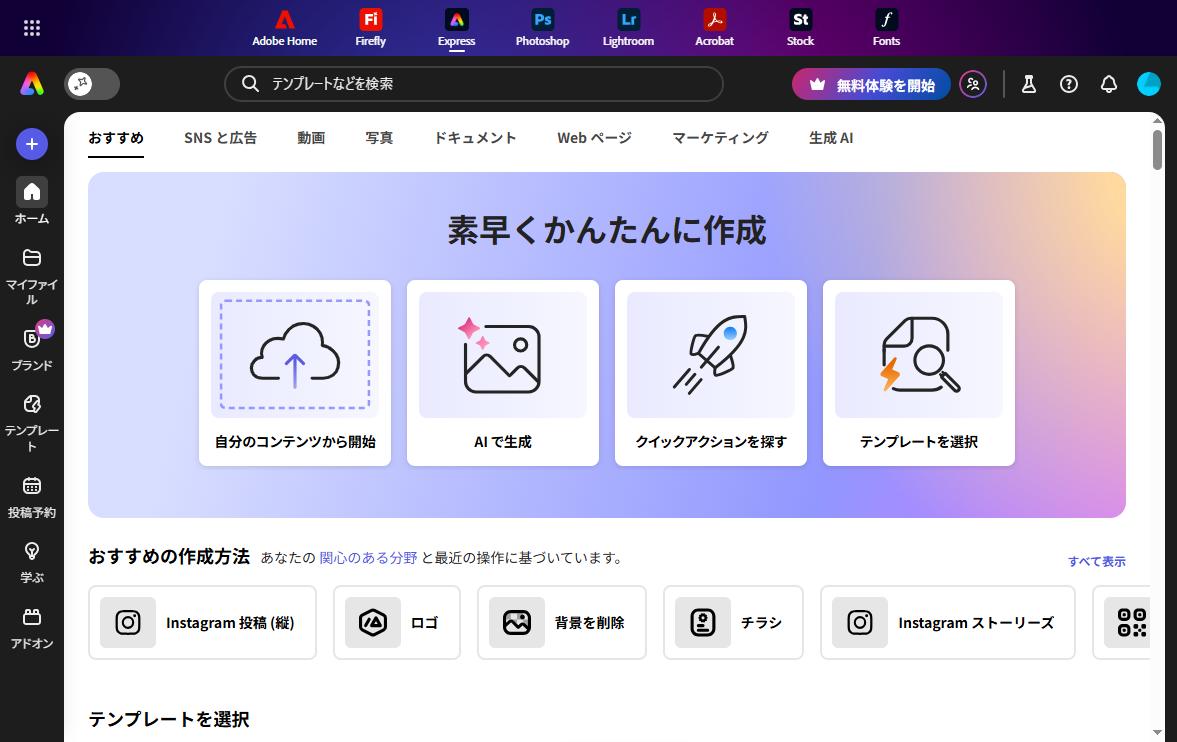
Photoshopは、より高度な画像編集・デザイン制作に特化したソフトです。色補正に加え、人物の切り抜き、不要物の削除、合成、テキスト挿入など、自由度の高い加工が可能です。レイヤー機能を使って複数の要素を重ねながら編集できるため、細部までこだわったプロ品質の作品制作にも向いています。
また、グラフィックデザインやWeb制作にも利用されるなど、用途は写真補正にとどまりません。
Lightroomが写真全体の印象を整えるのに対し、Photoshopは細部を仕上げて作品を作るツールといえます。
Part2.LightroomとPhotoshopの違いは?
LightroomとPhotoshopは、どちらも高性能なAdobe製品ですが、目的・操作性・料金プランに明確な違いがあります。ここでは、機能面とワークフローの観点から、それぞれの特徴を整理して比較します。
① Lightroomの強み:写真管理/RAW現像/一括編集
Lightroomの最大の魅力は、大量の写真を効率的に補正・整理できる点です。RAWデータの現像に対応しており、色味や露出、ホワイトバランスなどを高精度に調整可能。さらに、一度設定した補正内容をプリセットとして登録すれば、複数枚の写真に一括適用できます。
写真管理ソフトとしても優秀で、撮影日・カメラ・レンズ情報などのメタデータをもとにフォルダ整理が自動化されます。大量の撮影データを扱うカメラマンやSNS運用者にとって、Lightroomはスピーディーな作業を支える最適なツールです。
② Photoshopの強み:レイヤー/合成/細かいレタッチ
Photoshopは、Lightroomでは実現できない細部の修正・合成・デザイン作業に強みを持ちます。
レイヤー機能を活用することで、複数の画像・文字・エフェクトを重ねて自在に構成可能。人物の切り抜きや肌のレタッチ、背景の差し替えなど、ピクセル単位の加工も行えます。一枚の写真を「作品」として仕上げたい人や、広告・デザイン制作を行うクリエイターには欠かせない存在です。
Lightroomがスピード編集を重視するのに対し、Photoshopは緻密で自由度の高い表現を追求するためのソフトといえます。
③ ファイル処理・ワークフローの違い
- Lightroomは、非破壊編集(オリジナル画像を保持したまま編集)に対応しており、安心して調整できます。また、クラウド連携によってスマホ・タブレット・PC間で編集データを共有できる点も便利です。
- 一方Photoshopは、レイヤーやマスクを多用するためファイルサイズが大きくなりやすい傾向があります。
作業効率を重視するならLightroom、細かい修正やデザインを求めるならPhotoshopという選び方がおすすめです。
④ サポートフォーマット・プラグイン・拡張性の違い
LightroomはRAWやJPEGなど一般的な写真フォーマットを中心に扱いますが、PhotoshopはPSD・TIFF・PNG・GIFなど多様な形式に対応しています。Photoshopでは外部プラグインやAIツールとの連携が進んでおり、用途を自由に拡張できる点が大きな魅力です。
一方、Lightroomはシンプルな構成ながらも、Adobe Creative Cloudと連携することで自動バックアップや共有編集などの機能を補完できます。
⑤ 料金プランの違い
どちらもAdobe Creative Cloudのサブスクリプション形式で提供されています。Lightroom単体プランは月額約1,180円(税込)前後で利用でき、クラウドストレージも付属。Photoshopは単体で月額約2,480円(税込)前後、より高機能な画像編集を求めるユーザー向けです。
両方をまとめて使いたい場合は「フォトプラン(月額1,180円〜)」がお得。RAW現像から細部の加工までを一貫して行えるため、プロ・ハイアマチュア層に人気のプランです。
Part3.LightroomとPhotoshopのおすすめの選び方|用途別
LightroomとPhotoshopは、どちらも高性能な写真編集ツールですが、「どんなシーンで使うか」によって最適な選択は変わります。ここでは、用途ごとにおすすめの選び方を紹介します。
① 写真を多数撮影・管理する場合
大量の写真を一括で補正・整理したい場合は、Lightroomがおすすめです。
Lightroomには「ライブラリ機能」があり、撮影日やカメラ情報をもとに写真を自動整理できます。さらに、プリセットを使えば同じ補正設定を複数枚の写真に一括反映できるため、作業効率が非常に高いです。旅行写真やポートフォリオなど、数百枚単位の撮影データを扱う人には最適のツールといえるでしょう。
② 1枚の写真を精細に修正・合成する場合
細部の修正や被写体の合成を行いたい場合は、Photoshopが最適です。
レイヤーやマスク機能を駆使することで、肌の質感調整・背景の差し替え・不要物の除去など、ピクセル単位の編集が可能です。作品づくりや商用デザインなど、1枚を“完成度の高いビジュアル”に仕上げたい人にはPhotoshopが向いています。Lightroomで補正したデータをPhotoshopで最終仕上げするという“併用スタイル”もプロに人気です。
③ スマホ・タブレットで使いたい場合
外出先やSNS投稿用の編集を中心にしたい場合は、Lightroomモバイル版がおすすめです。クラウドと連携しており、スマホ・タブレット・PC間でデータを自動同期できます。
一方で、Photoshopのモバイル版は機能が限定的なため、本格的な加工はPC版が前提となります。スマホ中心でシンプルに使いたい人はLightroom、デスクトップで本格的に作り込みたい人はPhotoshopと覚えておくとよいでしょう。
Part4:Lightroom・Photoshopの代わりに使える新しい選択肢 PixPretty
写真編集ソフトを選ぶ際、「Lightroom」「Photoshop」という二大選択肢が頭に浮かびますが、操作の簡便さと仕上がりのバランスを両立した第三の選択肢として注目されているのがTenorshare PixPrettyです。ここでは、機能紹介と併せておすすめポイントを具体的に解説します。
PixPrettyは、AI技術を駆使して、ポートレート写真を短時間で高品質に仕上げるための専用レタッチソフトです。人物の肌色・歯・目・背景などを自動補正しつつ、ユーザー自身で直感的に操作できるインターフェースが特徴です。
PixPrettyのおすすめポイント
- ワンクリックで自然な補正が可能:AIにより顔・体のレタッチがワンクリックで完了。肌のシミや影、歯の黄ばみなどを自動で検出・補正できます。
- プリセット&バッチ処理で効率的な大量編集:複数枚の写真に同じ補正を適用できるプリセット機能、複数ファイルを一括処理できるバッチモードを搭載。
- 初心者でも使いやすいインターフェース:複雑な操作を覚える必要がなく、メニューやスライダーが直感的に設計されています。
- 高解像度・多フォーマット対応でプロ用途にも:RAW画像の読み込みや高解像度出力、さまざまなフォーマットへの対応も進んでおり、趣味用途から商用用途まで幅広く対応できます。
どんな人におすすめ?
- SNS投稿用・プロフィール写真を手早くきれいに仕上げたい人
- 旅行・記念撮影など、比較的短時間で仕上げたい場面が多い人
- Photoshopを習熟する時間が無く、簡便な操作で質を重視したい人
- 撮影枚数が多く、一括補正・処理を効率化したいフォトグラファー
このように、PixPrettyは「手軽さ+仕上がりの高さ」というバランスを求めるユーザーにとって有力な選択肢です。
- Tenorshare PixPretty公式サイトから自分のOS(Windows/Mac)に合ったインストーラーをダウンロードしてインストールします。
- PixPrettyを起動し、「新しいプロジェクトを作成」またはドラッグ&ドロップでJPGやPNGなどの画像を読み込みます。
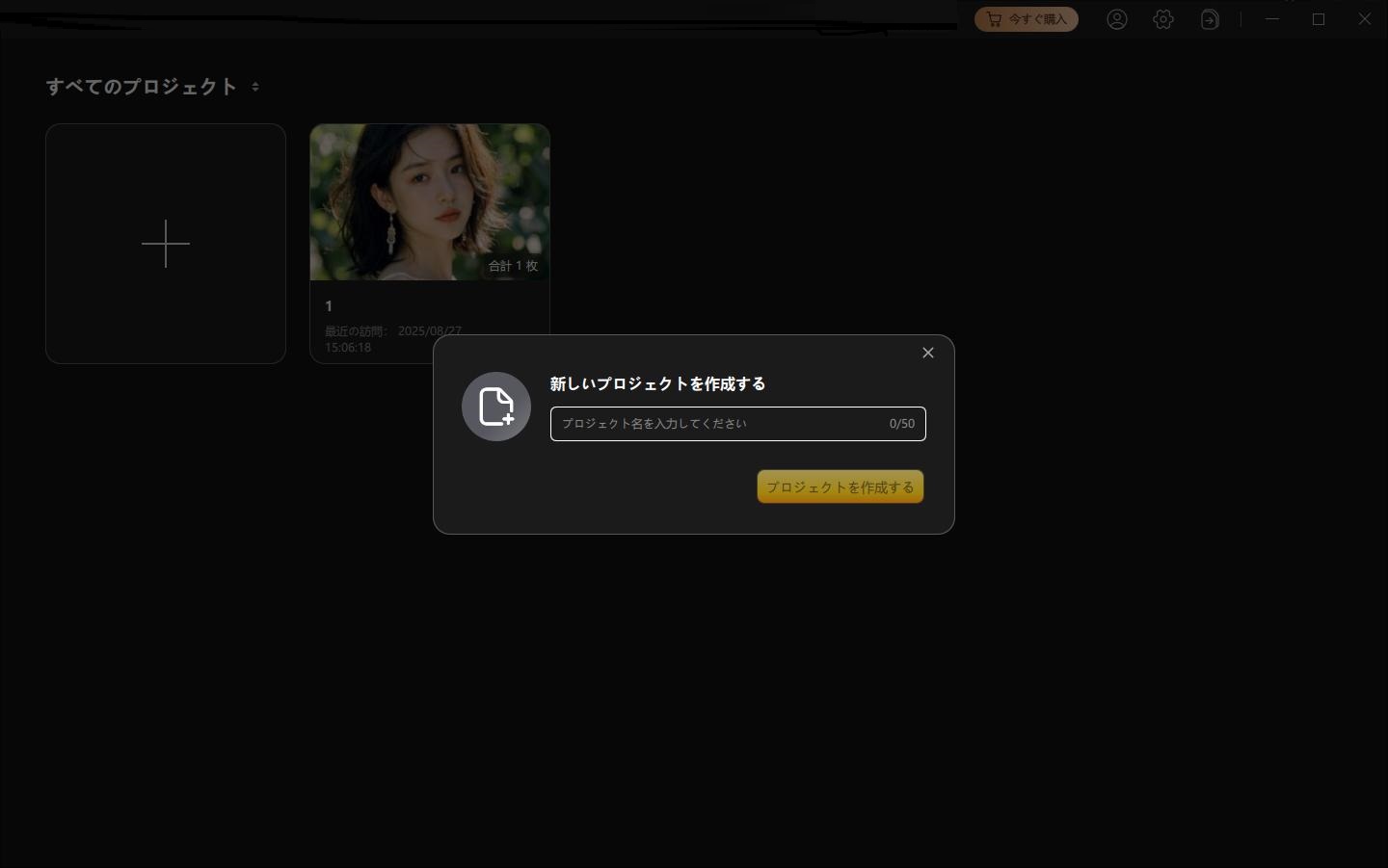
- 手動調整または一括処理
- 手動調整:肌補正・美白・小顔・目のサイズなどを細かく調整
- 一括処理:複数の写真に同じ設定を一括適用
- 仕上げた写真を「エクスポート」で保存し、出力先と画質を選ぶだけで完了です。
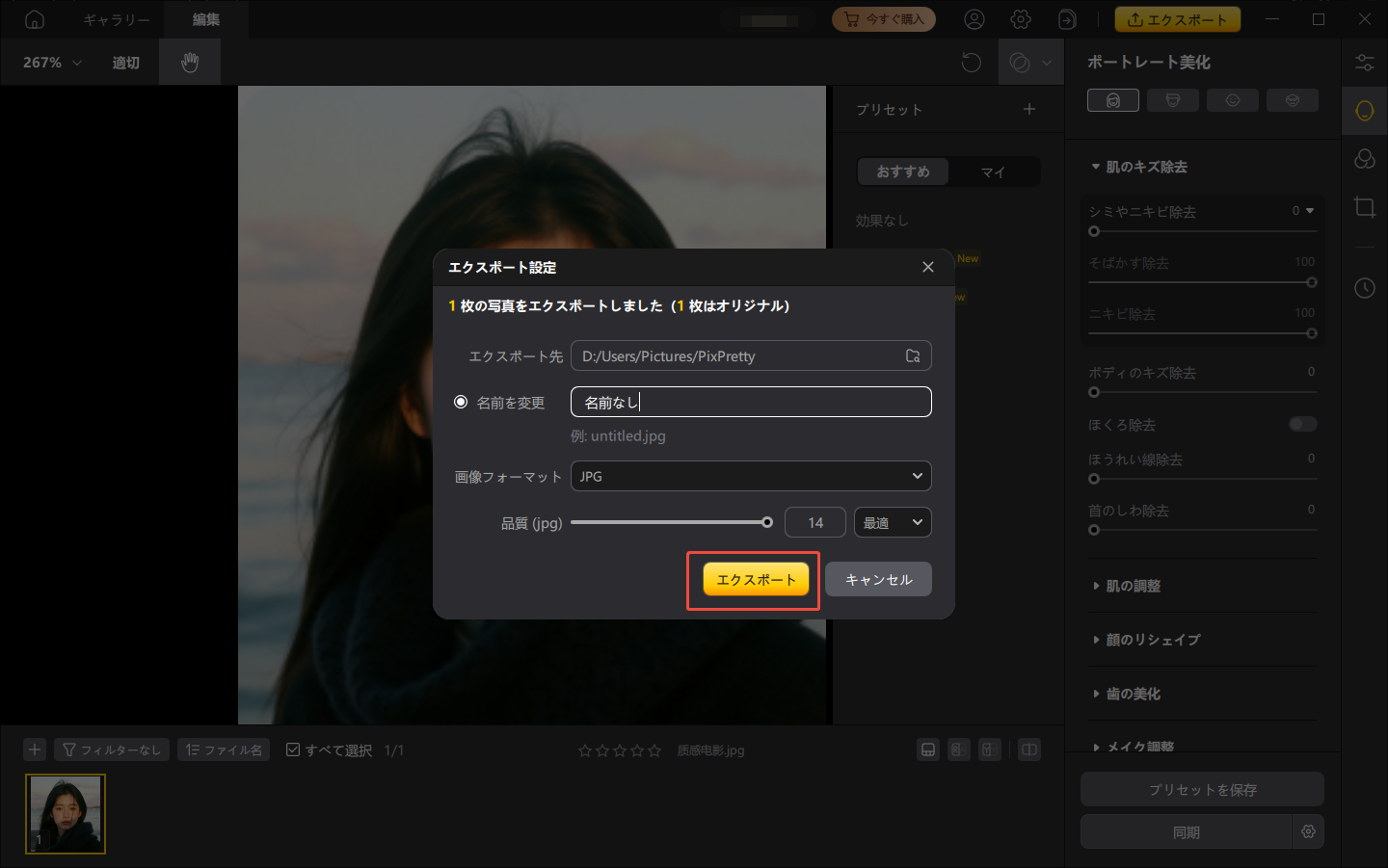
まとめ
Lightroomは「写真を整理・補正する」ことに特化し、Photoshopは「1枚を作り込む」ためのプロ仕様ツールです。どちらを選ぶかは、編集の目的と作業スタイルで決まります。
- 枚数の多い写真を効率よく仕上げたい → Lightroom
- 細部までこだわった表現をしたい → Photoshop
そして、両方の中間に位置する存在として注目されているのが、Tenorshare PixPrettyです。AIが自動で補正を行い、ワンクリックで自然な仕上がりを実現できるため、「難しい操作なしで高品質な写真を作りたい」という人に最適な選択肢といえるでしょう。










